Для того чтобы вписать картинку в многоугольник любой формы надо проделать следующие операции.
Открываем картинку.
1. При помощи Ctrl-j создаем копию картинки (Слой1).
2. Отключаем Задний план.
3. Над Слоем1 создаем новый слой (Слой2).
4.На панели инструментов активируем инструмент Многоугольник
5.В окошечке на верхней панели задаем число углов многоугольника. В данном случае 6.

Зажав левую клавишу, начинаем двигать мышку в произвольном направлении. На экране появляется фигура шестиугольной формы. Цвет шестиугольника будет такой, какой в данный момент установлен на палитре цветов. Это не имеет никакого значения. При помощи Редактирование-Трансформирование контура-Масштабирование (Поворот) устанавливаем нужный размер и поворот многоугольника. При изменении размера не забывайте зажимать клавишу Shift, иначе многоугольник может деформироваться.

Для удобства работы, увеличиваем прозрачность слоя с многогранником. Это позволит более выгодно вписать картинку в многоугольник. Активируем инструмент Прямоугольное лассо и обводим наш многоугольник, образуя контур выделения. Когда контур замкнется, он замерцает.

В палитре слоев активируем слой с картинкой (Слой1). Далее Выделение-Инверсия, затем Редактировать-Вырезать.

Получаем вот такое изображение. В палитре слоев удаляем слой с фигурой.

После удаления слоя с фигурой, у нас остается картинка, вписанная в шестиугольник. Теперь её можно сохранить в формате jpg.

Главное не забывайте следить за тем, чтобы в палитре слоев был высвечен тот слой, с которым Вы в данный момент работаете. Очень часто про это забывают и не могут получить желаемый результат.
Успехов всем, фотошоп это полезно и интересно. 
 Главная страница
Главная страница Регистрация
Регистрация Вход
Вход

 ·
·
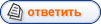
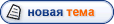
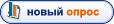





























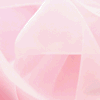
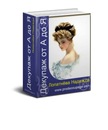








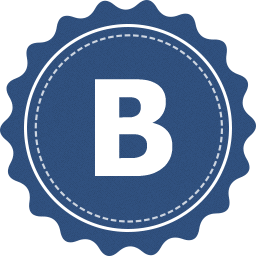


 Вверх
Вверх



